6.4 处理搜索结果
本部分说明如何处理成功搜索后显示的结果:
6.4.1 关于搜索结果
搜索结果的内容取决于所执行搜索的类型:
在任何搜索结果页面上,您都可以选择
-
查看我保存的搜索
-
保存搜索
-
修改搜索
-
导出结果
-
开始新搜索
对于用户搜索
在用户搜索的结果中,用户列表提供了三个信息视图选项卡:
-
身份(联系信息)
-
位置(地理信息)
-
组织(组织信息)
图 6-8 用户搜索结果
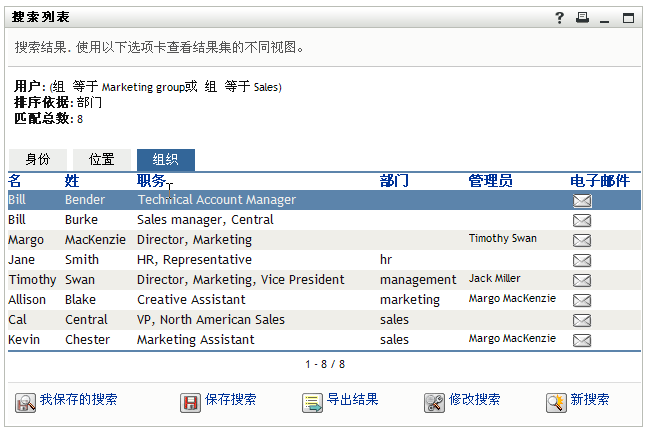
对于组搜索
组搜索的结果只提供该信息的“组织”视图:
图 6-9 组搜索结果
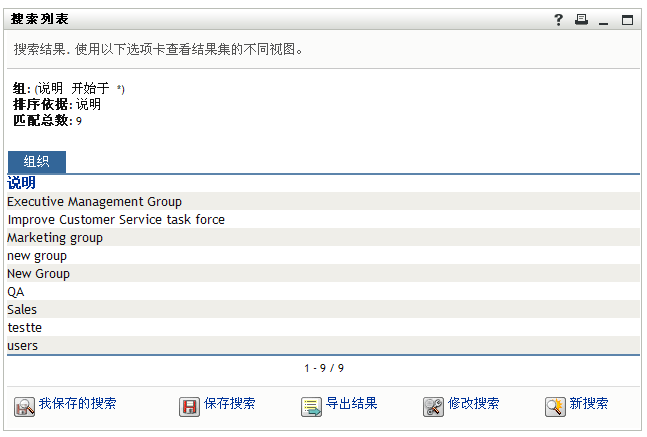
6.4.2 使用搜索列表
对于显示的、用于表示结果的行列表,可以执行下列操作:
要切换到其他视图,请执行下列操作:
-
单击要显示的视图的选项卡。
要对信息行排序,请执行下列操作:
-
单击要排序的列的标题。
最初按升序排序。
-
再次单击列标题可以在升序和降序之间切换(随意切换)。
要显示用户或组的细节,请执行下列操作:
-
单击要查看细节的用户或组的行(但除非要发送邮件,否则不要直接单击电子邮件图标)。
将出现“配置文件”页面,其中显示选定用户或组的详细信息:
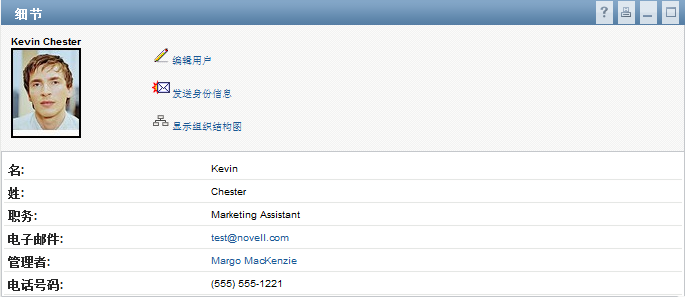
该页面类似于选项卡上的“我的配置文件”页面。 唯一区别在于,在查看另一用户或组(即除您本人以外)的细节时,您将无权在页面上查看某些数据或执行某些操作。 请咨询系统管理员以获得帮助。
要了解如何使用“配置文件”页面的功能,请参见部分 5.0, 使用我的配置文件。
-
完成“配置文件”页面的操作后,可以关闭该页面的窗口。
要将电子邮件发送给搜索列表中的某个用户,请执行下列操作:
-
找到要向其发送电子邮件的用户所在行。
-
在该用户的行中单击
 :
:
将在默认的电子邮件客户程序中创建新邮件。 该邮件除列表(将所选用户指定为收件人)外,其他部分均是空白的。
-
填写邮件内容。
-
发送邮件。
6.4.3 可以执行的其他操作
显示搜索结果时,还可以:
保存搜索
要保存当前的搜索准则集以供将来复用,请执行下列操作:
-
单击(位于页面底部)。
-
出现提示时,为该搜索指定名称。
如果正在查看现有已保存搜索的结果,则该搜索名称将显示为默认值。 这样,便可以使用所做的任何准则更改来更新保存的搜索。
否则,如果键入的搜索名称与现有已保存搜索的名称相冲突,则在保存新的搜索时,系统会自动将版本号添加到名称的末尾。
-
单击保存搜索。
“搜索列表”页面将显示“我保存的搜索”列表。
要了解如何处理保存的搜索,请参见部分 6.5, 使用保存的搜索。
导出搜索结果
要将搜索结果导出到文本文件,请执行下列操作:
-
单击(位于页面底部)。
将显示“导出”页面:
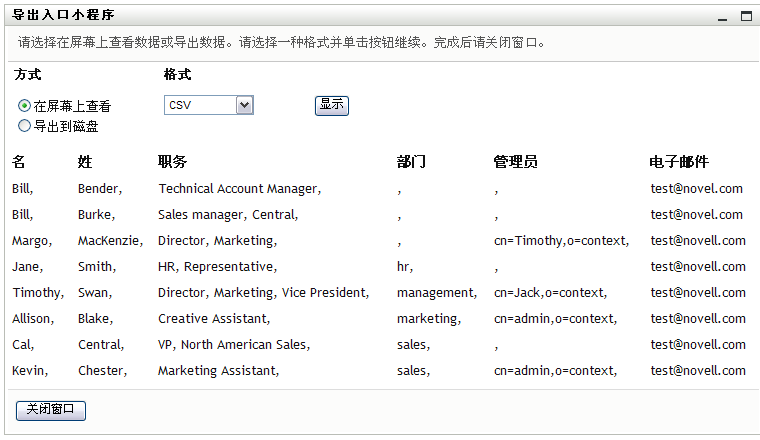
默认情况下,将选择,并在格式下拉列表中选择 。因此,“导出”页面将以 CSV(逗号分隔值)格式显示当前的搜索结果。
-
如果要查看这些搜索结果以制表符分隔格式显示的效果,请选择下拉列表中的,然后单击。
-
如果已准备好将当前搜索结果导出到文本文件,请选择。
将显示“导出”页面:
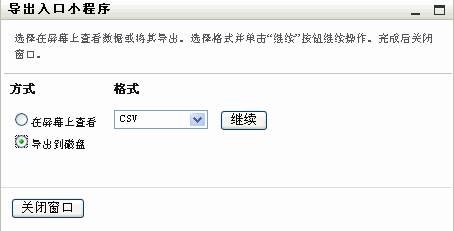
-
用下拉列表选择搜索结果所用的导出格式:
-
单击。
-
出现提示时,指定保存导出的搜索结果文件的位置。
-
完成导出后,单击。
修改搜索准则
-
单击(位于页面底部)。
您会回到上个搜索页面,可编辑搜索准则。
-
根据下列部分中的指导修改搜索准则: